Reproduir àudio al HomePod amb l’iPhone o l’iPad
Apropa l’iPhone al HomePod per transferir‑hi àudio ràpidament. El HomePod també pot reproduir contingut d’àudio enviat des d’un iPhone o iPad a través de l’AirPlay i de Siri.
Trobaràs informació sobre com funcionen l’app Música, l’app Podcasts i el centre de control al manual d’ús de l’iPhone i al manual d’ús de l’iPad.
Transferir l’àudio entre el HomePod i l’iPhone
Durant una trucada o mentre escoltes contingut multimèdia, pots transferir l’àudio del HomePod a l’iPhone i viceversa.
Per canviar qui pot transferir àudio al HomePod, consulta Permetre que altres persones controlin l’àudio del HomePod.
Ves a l’app Configuració
 de l’iPhone.
de l’iPhone.Comprova el següent:
Wi-Fi: comprova que l’iPhone estigui connectat a la mateixa xarxa Wi‑Fi que el HomePod.
Bluetooth®: comprova que el Bluetooth estigui activat.
AirPlay: toca General > AirPlay i continuïtat i comprova que hagis activat la transferència al HomePod.
Per transferir l’àudio, apropa l’iPhone a la part superior del HomePod fins que es completi la transferència.
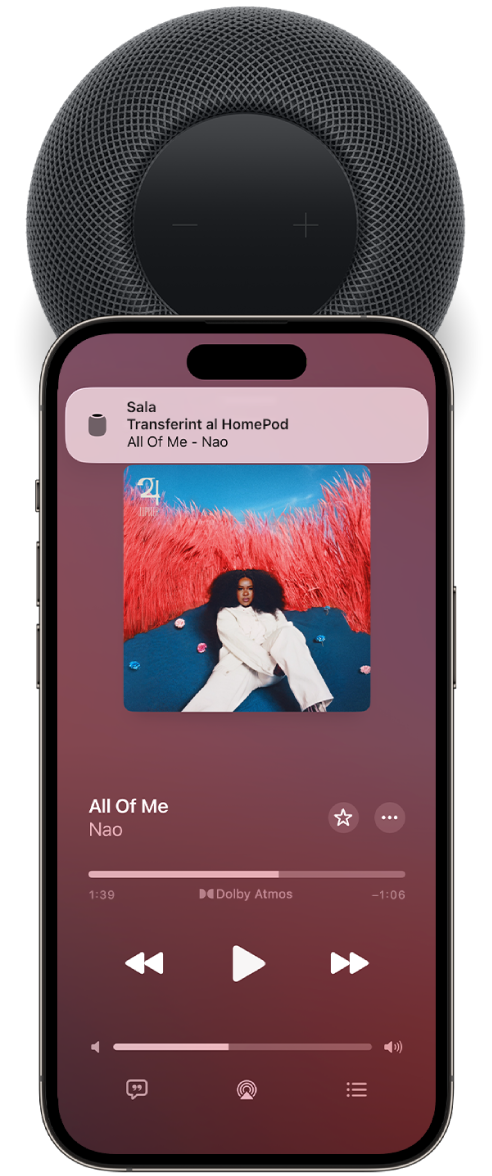
Transferir contingut al HomePod des de l’Apple Music o l’Apple Podcasts
Ves a l’app Música
 o a l’app Pòdcasts
o a l’app Pòdcasts  de l’iPhone o l’iPad.
de l’iPhone o l’iPad.Mentre escoltes música o un pòdcast, obre els controls multimèdia.
Toca
 i selecciona el HomePod.
i selecciona el HomePod.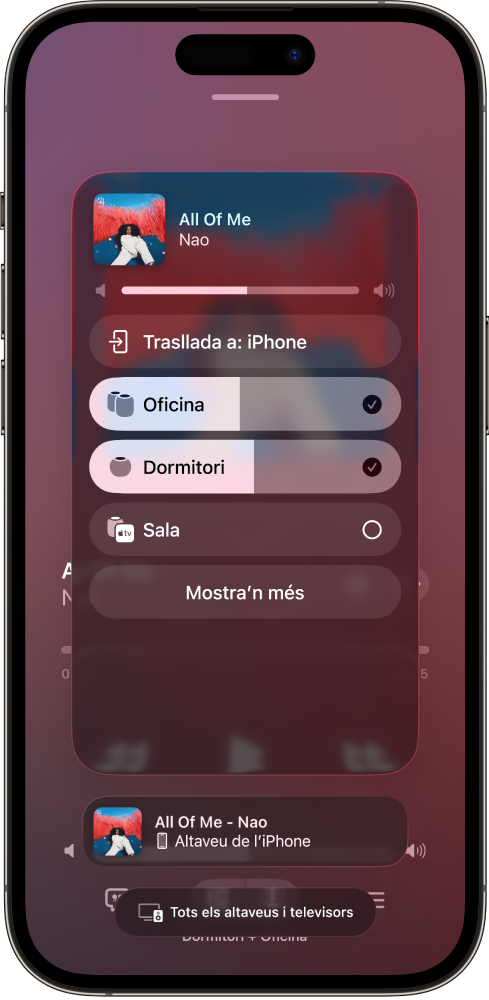
Per tornar a la pantalla de reproducció, toca fora de les opcions de l’AirPlay.
Per afegir un ítem a la cua “A continuació” del HomePod, mantén premut l’ítem i toca “Reprodueix a continuació” o “Reprodueix al final”.
Reproduir àudio al HomePod des del centre de control
Per obrir el centre de control a l’iPhone o a l’iPad, fes una de les accions següents:
En un iPhone amb Face ID o en un iPad: fes lliscar el dit cap avall des de la vora superior dreta.
En un iPhone amb botó d’inici: fes lliscar el dit cap amunt des de la part inferior.
Toca la targeta d’àudio, toca
 i selecciona un o més HomePod.
i selecciona un o més HomePod.
Per reproduir àudio des d’un altre dispositiu compatible amb l’AirPlay, consulta com se selecciona una destinació d’àudio a la documentació del dispositiu.
Utilitzar Siri per reproduir música al HomePod amb l'AirPlay
També pots utilitzar Siri per reproduir contingut multimèdia dels serveis que no són compatibles amb el HomePod. El HomePod activarà automàticament l’AirPlay des del teu dispositiu iPhone o iPad quan sigui a prop.
Nota: Pot ser que alguns serveis de música no siguin compatibles amb Siri i l’AirPlay a l’iPhone o l’iPad.
Per reproduir música al HomePod amb l'AirPlay:
Configurar el reconeixement de veu i el contingut personal al HomePod. El HomePod reconeixerà el servei de música preferit de cada membre de la casa.
Ves a l’app Configuració
 de l’iPhone o l’iPad.
de l’iPhone o l’iPad.Comprova el següent:
Wi-Fi: comprova que l’iPhone o l’iPad estigui connectat a la mateixa xarxa Wi-Fi que el HomePod.
La teva ubicació: toca el teu nom, seguidament “Cerca” i comprova que la ubicació actual sigui “Aquest dispositiu”.
Quan facis la petició a Siri, esmenta el nom de l’app.
Siri al HomePod aprèn quin és el teu servei de música preferit i reprodueix automàticament la música d’aquella app, de manera que ja no caldrà que diguis el nom de l’app a la sol·licitud.
Si l’iPhone o l’iPad surt de l’abast del HomePod, s’aturarà la reproducció del contingut automàticament.